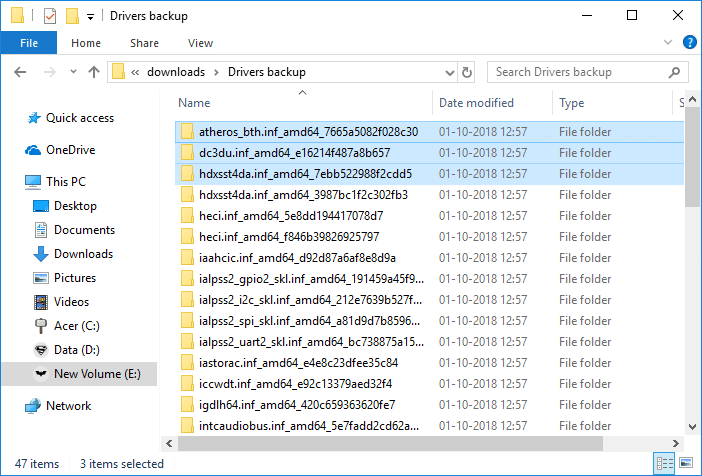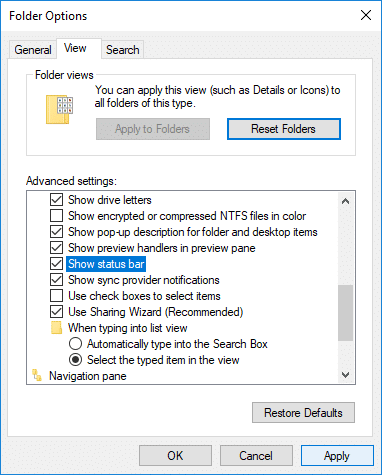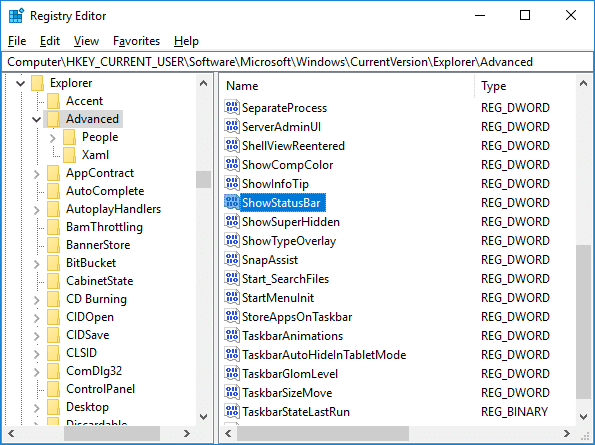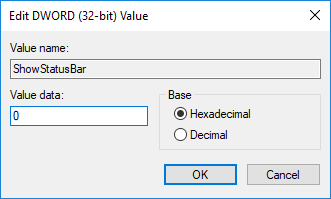فعال یا غیرفعال کردن نوار وضعیت در فایل اکسپلورر در ویندوز 10: نوار وضعیت در فایل اکسپلورر به شما نشان می دهد که چه تعداد آیتم (فایل یا پوشه) در یک درایو یا پوشه خاص وجود دارد و چه تعداد از آن موارد را انتخاب کرده اید. به عنوان مثال، یک درایو دارای 47 آیتم است و شما 3 مورد از آنها را انتخاب کرده اید، نوار وضعیت چیزی شبیه به این نشان می دهد: 47 مورد 3 مورد انتخاب شده است.
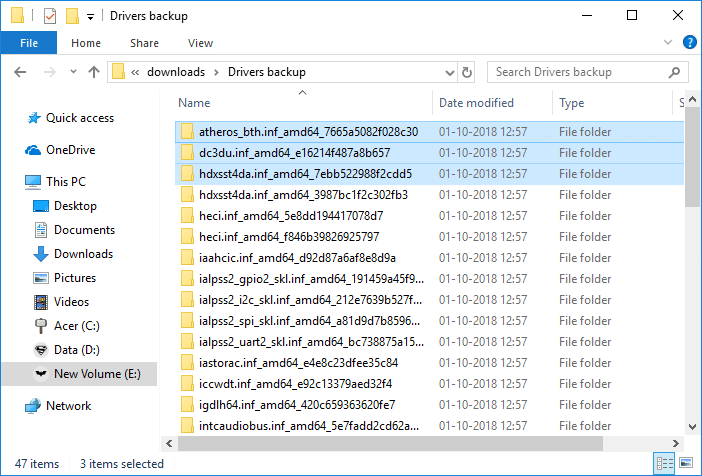
همانطور که در تصویر بالا می بینید، نوار وضعیت در پایین فایل اکسپلورر قرار دارد. یکی دیگر از کاربردهای نوار وضعیت این است که دو دکمه در گوشه سمت راست نوار وجود دارد که طرحبندی پوشه فعلی را به نمای جزئیات یا نمای آیکونهای بزرگ تغییر میدهد. اما تعداد زیادی از کاربران از نوار وضعیت استفاده نمی کنند و بنابراین به دنبال راهی برای غیرفعال کردن نوار وضعیت هستند. به هر حال، بدون اتلاف وقت، بیایید نحوه فعال یا غیرفعال کردن نوار وضعیت در فایل اکسپلورر در ویندوز 10 را با کمک آموزش فهرست شده در زیر ببینیم .
فهرست
نوار وضعیت را در File Explorer در ویندوز 10 فعال یا غیرفعال کنید
مطمئن شوید که یک نقطه بازیابی را فقط در صورتی که مشکلی پیش بیاید ایجاد کنید.
روش 1: نوار وضعیت را در File Explorer با استفاده از Folder Options فعال یا غیرفعال کنید
1. Windows Key + E را فشار دهید تا File Explorer باز شود و سپس روی View و سپس Options کلیک کنید .

توجه: اگر ن��ار روبان را غیرفعال کرده اید، Alt + T را فشار دهید تا منوی ابزار باز شود و سپس روی گزینه های پوشه کلیک کنید .
2. این گزینه Folder Options را از جایی که باید به تب View بروید باز می کند.
3. اکنون به پایین اسکرول کنید و تیک " نمایش نوار وضعیت " را مطابق با زیر علامت بزنید یا علامت آن را بردارید :
علامت «نمایش نوار وضعیت»: نوار وضعیت را در فایل اکسپلورر در ویندوز 10 فعال کنید
علامت «نمایش نوار وضعیت» را بردارید: نوار وضعیت را در فایل اکسپلورر در ویندوز 10 غیرفعال کنید.
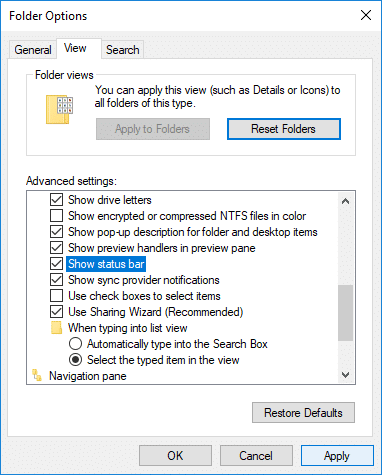
4. هنگامی که انتخاب خود را انجام دادید، به سادگی روی Apply و سپس OK کلیک کنید.
روش 2: نوار وضعیت را در فایل اکسپلورر با استفاده از رجیستری فعال یا غیرفعال کنید
1. Windows Key + R را فشار دهید سپس regedit را تایپ کنید و Enter را بزنید تا ویرایشگر رجیستری باز شود.

2. به کلید رجیستری زیر بروید:
HKEY_CURRENT_USER\Software\Microsoft\Windows\CurrentVersion\Explorer\Advanced
3. Advanced را انتخاب کنید سپس در پنجره سمت راست بر روی ShowStatusBar DWORD دوبار کلیک کنید و مقدار آن را به:
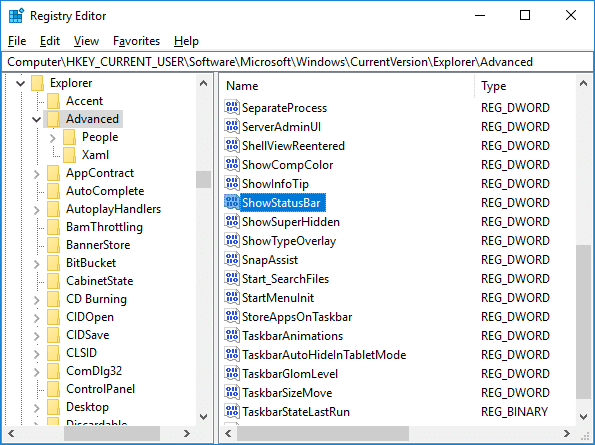
برای فعال کردن نوار وضعیت در فایل اکسپلورر در ویندوز 10: 1
برای غیرفعال کردن نوار وضعیت در فایل اکسپلورر در ویندوز 10: 0
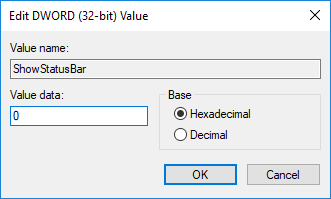
4. پس از انجام، روی OK کلیک کنید و همه چیز را ببندید.
5. برای ذخیره تغییرات کامپیوتر خود را مجددا راه اندازی کنید.
توصیه شده:
تمام، شما با موفقیت یاد گرفتید که چگونه نوار وضعیت را در فایل اکسپلورر در ویندوز 10 فعال یا غیرفعال کنید، اما اگر هنوز در مورد این آموزش سوالی دارید، در قسمت نظرات از آنها بپرسید.